趣味中心blog-
This weblog writes mainly my hobby.
×
[PR]上記の広告は3ヶ月以上新規記事投稿のないブログに表示されています。新しい記事を書く事で広告が消えます。
T90CHI-3775用にスタイラスペンとmicroSD買った。
T90CHIは64GBしかないので、
大容量microSDを購入しようと思い、
Amazonで検索して128GB(クラス10)にした。
メーカーはOCメモリで有名なTeamとシリコンパワーで迷ったけどシリコンのほうが安かったのでそっちを買った。
実際T90にセットする時、下記画像からもわかるようにカラフルに色が塗られているので、
その分0.数ミリ厚くて少し引っ掛った。
スタイラスペンは今まで使用した事がなかったので衝動買い。
操作感は、こんなもんかと思ったw
Windows10の手書き入力変換は、殆ど使い物にならなかったのでOSアップデートで進化させてほしい・・・。
左:Dell Venue 8/8 Pro/11 Pro用 アクティブスタイラスペン Active Stylus 13Q41
右:SP シリコンパワー Elite microSDXCカード 128GB UHS-1対応【最大読込75MB/s】防水 防塵 耐X線 永久保証 (アダプタ付) SP128GBSTXBU1V20SP


Amazon広告
以上
T90CHIは64GBしかないので、
大容量microSDを購入しようと思い、
Amazonで検索して128GB(クラス10)にした。
メーカーはOCメモリで有名なTeamとシリコンパワーで迷ったけどシリコンのほうが安かったのでそっちを買った。
実際T90にセットする時、下記画像からもわかるようにカラフルに色が塗られているので、
その分0.数ミリ厚くて少し引っ掛った。
スタイラスペンは今まで使用した事がなかったので衝動買い。
操作感は、こんなもんかと思ったw
Windows10の手書き入力変換は、殆ど使い物にならなかったのでOSアップデートで進化させてほしい・・・。
左:Dell Venue 8/8 Pro/11 Pro用 アクティブスタイラスペン Active Stylus 13Q41
右:SP シリコンパワー Elite microSDXCカード 128GB UHS-1対応【最大読込75MB/s】防水 防塵 耐X線 永久保証 (アダプタ付) SP128GBSTXBU1V20SP
Amazon広告
以上
PR
久しぶりにblog更新
ASUS TransBook T90Chi T90CHI-3775
買った。
はじめてのwindows10なので操作方法等、あまりわからなかった・・・。
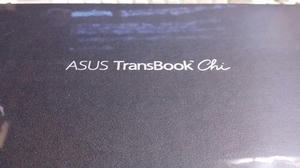

Amazon広告
最初やったほうがよさそうな設定とか。
windows10 OS の更新
左下ウィンドウズアイコンから「設定」「更新とセキュリティ」。
windows10拡張子の表示方法
適当なフォルダを開いて、表示タブの中に、
「ファイル名拡張子」があるのでレ点をつける。
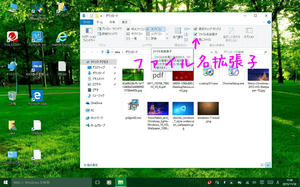
windows10、Internet Explorer11の表示方法。(場所)
左下ウィンドウズアイコンから、「すべてのアプリ」
ABC昇順になっているので「w」の欄の「Windowsアクセサリ」の中にIE11がある。
デスクトップにショートカットを作成すると便利。
Microsoft Edgeはデフォでデスクトップにあった気がする。
EdgeとIEの見分けは明らかにアイコンが違うので見たらわかる。
下記画像参照
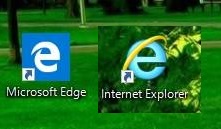
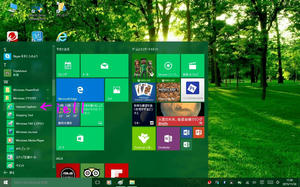
windows10、マイコンピュータ等のアイコンをデスクトップに表示する方法。
左下のウィンドウズアイコンから「設定」
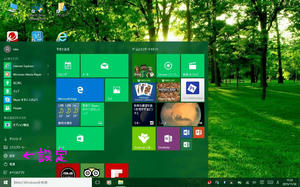
「パーソナル設定」
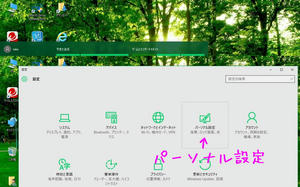
「テーマ」の「デスクトップアイコンの設定」
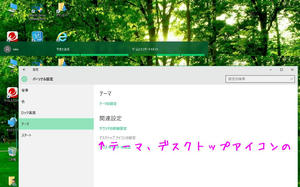
デスクトップアイコンの表示したいアイコンにレ点をつけて、
適用okで表示される。
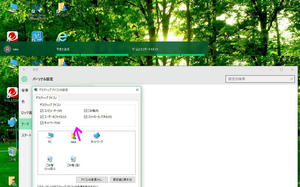
ASUS TransBook T90Chi T90CHI-3775、BIOSアップデート方法
あらかじめBIOS更新用ファイルをダウンロードする。
参考URL:ASUS TransBook T90 Chi ドライバ&ツール
左下ウィンドウズアイコンからASUS内に「WinFlash」があるので起動
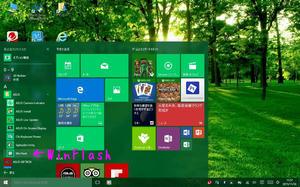
WinFlash起動するので「次へ」をクリックして、
ダウンロードしたBIOSファイルをあてればいい。
(まだ実際にやったわけではないので、あっているかは不明。因みにBIOS更新は勿論自己責任で。)
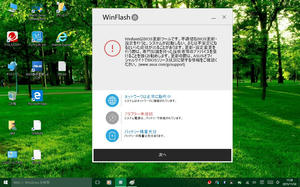
その他PCのカスタマイズ、復元等。
左下ウィンドウズアイコンから「設定」
「更新とセキュリティ」「回復」から
「今すぐ再起動する」をクリック。
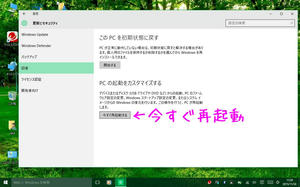
続行→Windows10に戻る。
デバイスの使用→リカバリ等
UEFI:CD/DVD Drive
UEFI:Removable Device
UEFI:Network Device
トラブルシューティング→初期化等
PCの電源を切る→電源オフ
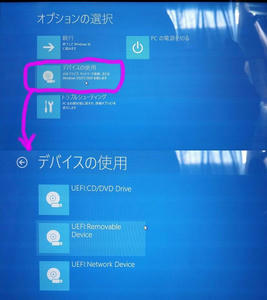
トラブルシューティング
このPCを初期~→windows再インストール(初期化)
詳細オプション
システムの復元
イメージでシステムを回復
スタートアップ修復
コマンドプロンプト
UEFIファームウェアの設定
↑これを起動するとBIOS設定画面が表示されます。
(設定画面の写真は下に貼っておきます。)
スタートアップ設定
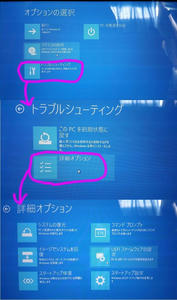
Bios画面
注意:Bios画面では勿論Bluetoothキーボードは使用できません。
タッチは反応した。
たぶんキーボード使う場合は有線接続しなきゃだめっぽい。
左Main / 右Advanced


左Boot / 右Security

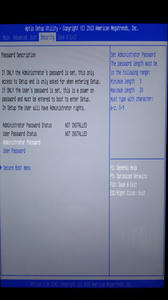
Save & Exit
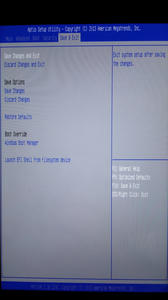
windows10、知っておくと便利な操作。
タッチ操作。右端から左へスライドさせると、
アクションセンターが表示される。
個人的にここに表示されるものは、よく使うので便利。

周辺機器
ELECOM M-CC1BR買った。
T90ChiがBluetooth接続可能だったので購入。
充電池内臓。
有線だと邪魔だし・・・。

マウス表面
右クリ左クリ中央ボタン(スクロールボタン)
スクロールの下にLEDランプがある。

使用しないときは、外して。

マウス本体をケース?に収納して小さくなります。
コアファイターみたいだw

マウス裏面
Bluetoothのオン、オフスイッチ。
センサー。
クリップがあります。
このクリップは色々な所にはさめるので便利。

自分はディスプレイにはさんで使用。

充電は本体後にUSB microBがあるので、そこに接続して充電。
エレコムさんによれば、一回の満充電で一ヶ月使用できるらしい。

参考URL: ELECOM M-CC1BRBU
Amazon広告
改造等
元々このタブレットPCは、
画面の開度が小さいので、
大きくする方法やデジタイザーペンについて記載されています。
ペンとケースは今注文中なので届いたらレビューします。
参考URL:ASUS TransBook T90 Chi まとめWIKI
2015-12-02 追記:T90Chi T90CHI-3775用周辺機器 購入
以上
ASUS TransBook T90Chi T90CHI-3775
買った。
はじめてのwindows10なので操作方法等、あまりわからなかった・・・。
Amazon広告
最初やったほうがよさそうな設定とか。
windows10 OS の更新
左下ウィンドウズアイコンから「設定」「更新とセキュリティ」。
windows10拡張子の表示方法
適当なフォルダを開いて、表示タブの中に、
「ファイル名拡張子」があるのでレ点をつける。
windows10、Internet Explorer11の表示方法。(場所)
左下ウィンドウズアイコンから、「すべてのアプリ」
ABC昇順になっているので「w」の欄の「Windowsアクセサリ」の中にIE11がある。
デスクトップにショートカットを作成すると便利。
Microsoft Edgeはデフォでデスクトップにあった気がする。
EdgeとIEの見分けは明らかにアイコンが違うので見たらわかる。
下記画像参照
windows10、マイコンピュータ等のアイコンをデスクトップに表示する方法。
左下のウィンドウズアイコンから「設定」
「パーソナル設定」
「テーマ」の「デスクトップアイコンの設定」
デスクトップアイコンの表示したいアイコンにレ点をつけて、
適用okで表示される。
ASUS TransBook T90Chi T90CHI-3775、BIOSアップデート方法
あらかじめBIOS更新用ファイルをダウンロードする。
参考URL:ASUS TransBook T90 Chi ドライバ&ツール
左下ウィンドウズアイコンからASUS内に「WinFlash」があるので起動
WinFlash起動するので「次へ」をクリックして、
ダウンロードしたBIOSファイルをあてればいい。
(まだ実際にやったわけではないので、あっているかは不明。因みにBIOS更新は勿論自己責任で。)
その他PCのカスタマイズ、復元等。
左下ウィンドウズアイコンから「設定」
「更新とセキュリティ」「回復」から
「今すぐ再起動する」をクリック。
続行→Windows10に戻る。
デバイスの使用→リカバリ等
UEFI:CD/DVD Drive
UEFI:Removable Device
UEFI:Network Device
トラブルシューティング→初期化等
PCの電源を切る→電源オフ
トラブルシューティング
このPCを初期~→windows再インストール(初期化)
詳細オプション
システムの復元
イメージでシステムを回復
スタートアップ修復
コマンドプロンプト
UEFIファームウェアの設定
↑これを起動するとBIOS設定画面が表示されます。
(設定画面の写真は下に貼っておきます。)
スタートアップ設定
Bios画面
注意:Bios画面では勿論Bluetoothキーボードは使用できません。
タッチは反応した。
たぶんキーボード使う場合は有線接続しなきゃだめっぽい。
左Main / 右Advanced
左Boot / 右Security
Save & Exit
windows10、知っておくと便利な操作。
タッチ操作。右端から左へスライドさせると、
アクションセンターが表示される。
個人的にここに表示されるものは、よく使うので便利。
周辺機器
ELECOM M-CC1BR買った。
T90ChiがBluetooth接続可能だったので購入。
充電池内臓。
有線だと邪魔だし・・・。
マウス表面
右クリ左クリ中央ボタン(スクロールボタン)
スクロールの下にLEDランプがある。
使用しないときは、外して。
マウス本体をケース?に収納して小さくなります。
コアファイターみたいだw
マウス裏面
Bluetoothのオン、オフスイッチ。
センサー。
クリップがあります。
このクリップは色々な所にはさめるので便利。
自分はディスプレイにはさんで使用。
充電は本体後にUSB microBがあるので、そこに接続して充電。
エレコムさんによれば、一回の満充電で一ヶ月使用できるらしい。
参考URL: ELECOM M-CC1BRBU
Amazon広告
改造等
元々このタブレットPCは、
画面の開度が小さいので、
大きくする方法やデジタイザーペンについて記載されています。
ペンとケースは今注文中なので届いたらレビューします。
参考URL:ASUS TransBook T90 Chi まとめWIKI
2015-12-02 追記:T90Chi T90CHI-3775用周辺機器 購入
以上
LAMYボールペン等購入
今までボールペンて書ければなんでもいいと思ってたけど、
会社とかで安いやつ使ってるとすぐ無くしてしまう。
そんな訳でそこそこな値段でいいやつないかなーと検索していたら
LAMYにたどりついたw
LAMYとは?(wikiより抜粋)
ラミー(Lamy)はドイツのハイデルベルクに本社を構える筆記具メーカー。製品のブランド名は「LAMY」。現在の社長は、創業者カール・ヨセフ・ラミー(C. Josef Lamy)の息子であるマンフレッド・ラミー(Manfred Lamy)。
上から
LAMY アルスター オーシャンブルー 万年筆(M) スチールペン先 L28-M
LAMY サファリ ブルー ボールペン L214
LAMY サファリ イエロー ボールペン L218

ボールペン替芯
純正の芯が無くなった時のために、合わせて替芯も購入。
純正買うと高いから汎用品を選んだ。
汎用品だと長さが足りなかった為、竹の割り箸を切って延長。
上から
LAMY純正
LAMY純正
PILOT 油性ボールペン替芯BRFN-30 細字(0.7mm)【青】 BRFN-30F-L
PILOT 油性ボールペン替芯BRFN-30 細字(0.7mm)【黒】 BRFN-30F-B

万年筆
万年筆も衝動買いしてしまい、ここまで買ったから全部揃えようと思って、
インクとコンバーター(インクいれるやつ)も購入。
インクの入れ方はコンバーターをインクボトルに突っ込んで赤い部分をクルクル回転
させれば吸引できる。
上から
LAMY ボトルインク 50ml ブラック LT52BK
L28-M外
L28-M内+コンバーター

万年筆の書き心地感想
万年筆の原理は全く知らないしはじめて使ったけど、
ボールペンのボールで滑る感覚が無いから思い通りに持っていけるし、
全然力を入れなくてスラスラ書けたから爽快だったw

参考URL:LAMY日本公式ページ
Amazon広告
ボールペン
万年筆




以上
今までボールペンて書ければなんでもいいと思ってたけど、
会社とかで安いやつ使ってるとすぐ無くしてしまう。
そんな訳でそこそこな値段でいいやつないかなーと検索していたら
LAMYにたどりついたw
LAMYとは?(wikiより抜粋)
ラミー(Lamy)はドイツのハイデルベルクに本社を構える筆記具メーカー。製品のブランド名は「LAMY」。現在の社長は、創業者カール・ヨセフ・ラミー(C. Josef Lamy)の息子であるマンフレッド・ラミー(Manfred Lamy)。
上から
LAMY アルスター オーシャンブルー 万年筆(M) スチールペン先 L28-M
LAMY サファリ ブルー ボールペン L214
LAMY サファリ イエロー ボールペン L218
ボールペン替芯
純正の芯が無くなった時のために、合わせて替芯も購入。
純正買うと高いから汎用品を選んだ。
汎用品だと長さが足りなかった為、竹の割り箸を切って延長。
上から
LAMY純正
LAMY純正
PILOT 油性ボールペン替芯BRFN-30 細字(0.7mm)【青】 BRFN-30F-L
PILOT 油性ボールペン替芯BRFN-30 細字(0.7mm)【黒】 BRFN-30F-B
万年筆
万年筆も衝動買いしてしまい、ここまで買ったから全部揃えようと思って、
インクとコンバーター(インクいれるやつ)も購入。
インクの入れ方はコンバーターをインクボトルに突っ込んで赤い部分をクルクル回転
させれば吸引できる。
上から
LAMY ボトルインク 50ml ブラック LT52BK
L28-M外
L28-M内+コンバーター
万年筆の書き心地感想
万年筆の原理は全く知らないしはじめて使ったけど、
ボールペンのボールで滑る感覚が無いから思い通りに持っていけるし、
全然力を入れなくてスラスラ書けたから爽快だったw
参考URL:LAMY日本公式ページ
Amazon広告
ボールペン
万年筆


以上
友達からグラボもらった
はじめてのATI製!
電源は確か6pin×2
XFX ATI Radeon HD 5850

けっこう横幅が長くてフロントベイのドライブに当たったので
ドライブ位置を変更して装着。

GPU-Z
HD5850
今まで使用していた 560tiと比較すると
少しだけ560tiのほうがGPUクロックが上、
だけどゲームやった感じはあまり変わり無い。
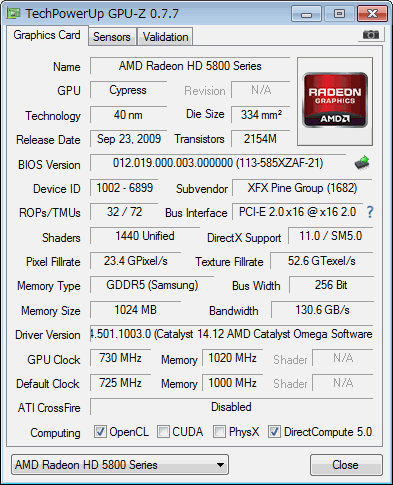
ドライバ
NVIDIAと内容は殆どかわらない。
ただGPUのオーバークロックの自動調整が時間かかりすぎる。

AMD Gaming Evolved
これもNVIDIAのGeForce Experienceと殆ど同じ。
ゲーム録画機能使ってもカクカクでしか録画されないw
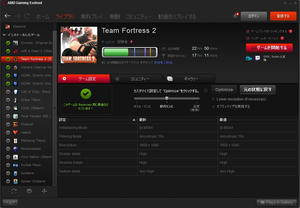
参考URL:AMDドライバ
参考URL:GPU-Z
Amazon広告
以上
はじめてのATI製!
電源は確か6pin×2
XFX ATI Radeon HD 5850
けっこう横幅が長くてフロントベイのドライブに当たったので
ドライブ位置を変更して装着。
GPU-Z
HD5850
今まで使用していた 560tiと比較すると
少しだけ560tiのほうがGPUクロックが上、
だけどゲームやった感じはあまり変わり無い。
ドライバ
NVIDIAと内容は殆どかわらない。
ただGPUのオーバークロックの自動調整が時間かかりすぎる。
AMD Gaming Evolved
これもNVIDIAのGeForce Experienceと殆ど同じ。
ゲーム録画機能使ってもカクカクでしか録画されないw
参考URL:AMDドライバ
参考URL:GPU-Z
Amazon広告
以上
リンク
Top/Login

日別記事LINK
| 11 | 2025/12 | 01 |
| S | M | T | W | T | F | S |
|---|---|---|---|---|---|---|
| 1 | 2 | 3 | 4 | 5 | 6 | |
| 7 | 8 | 9 | 10 | 11 | 12 | 13 |
| 14 | 15 | 16 | 17 | 18 | 19 | 20 |
| 21 | 22 | 23 | 24 | 25 | 26 | 27 |
| 28 | 29 | 30 | 31 |
|
ゲーマー入出力装置情報 Input/output device information forPCActionGamer Wiki wasd.jp Gameサーバー検索 Game Server Search GyaASE GyaASE2 gametracker.com TF2情報 Official Team Fortress Wiki Warsow情報 Warsow's Official Wiki L4D情報 Left 4 Dead 2 wiki プロセス名検索 windowsfiles.jp www.processlibrary.com process.a-windows.com My friend Web site calmamusic AKIMBO no HP TOXIC TF2 |
カテゴリー
ブログ内検索
カウンター
著作
COPYRIGHT(C)2007-2015 taka. ALL RIGHTS RESERVED.
© 1996-2015, Amazon.com, Inc. or its affiliates
(C)niwango, inc. All rights reserved.
©2015 Google
© 2015 YouTube, LLC
Copyright (C) NEC BIGLOBE, Ltd. 1996 - 2011 / Dream Execution Technology Co., Ltd.
Copyright © 2003-2011 Samurai Factory Inc. All rights reserved.
© 2003 Activision. All Rights Reserved.
©2004 Ntreev Soft Co.,Ltd. All Rights Reserved.
Exclusive License ©2004 HanbitSoft, Inc., All rights reserved.
©2004 Gamepot Inc., All rights reserved.
© 2015 Valve Corporation.All rights reserved.
or its affiliates.
**Contents with the violation about the copyright are promptly deleted.
忍者ブログ [PR]








